 おろちくん
おろちくんBraveアプリはスマホ(iPhone)でも使えるの?
iPhoneでBraveを利用するデメリットや安全性は大丈夫?
本記事ではあなたのこんな疑問にお答えします。
- 【iPhone版】Braveアプリ完全ガイド
- iPhoneでBraveを利用するメリット・デメリット
- Braveの安全性や収入源など気になる疑問を解決
iPhoneでデフォルトのsafariを利用しているなら、時間やバッテリーをBraveユーザーの何倍も無駄にしています。
BraveならYoutubeで流れる数十秒の広告をすべてカットし、検索画面に出てくるウザイ広告もすべてブロック!
結果、自由な時間も増えてさらにバッテリーも長持ちに。
そんなBraveのiPhone版の使い方を完全網羅し、よくある質問や不具合についてもお答えするのでぜひ参考にしてください。
 グッキー
グッキー当ブログ『グッキーNFT』では日々Braveブラウザを利用し、NFTゲームの情報収集をしてBATを稼いでいます。それらの経験をもとに解説します。
Braveアプリの安全性や危険性は問題なし!

Braveブラウザアプリは以下の4つの機能により安全性を担保してるので、他のブラウザと比較しても危険性は低いといえるでしょう。
- 標準で広告ブロック機能が搭載されており、Webサイト上の悪意のある広告からのマルウェア感染やプライバシー侵害のリスクが軽減されます。
- 第三者によるトラッキングを防止し、ユーザーのプライバシーを保護する仕組みです。
- 自動的に安全なHTTPS接続を利用するようにします。
- 定期的にセキュリティが最新版にアップデートされるため、セキュリティ対策が常に最新の状態に保たれます。
上記4機能が安全な証拠として、第三者機関にも認められています。
トリニティ大学の研究結果で安全なブラウザだと認められた
アイルランドの名門、トリニティ大学(Trinity College Dublin)による2020年の研究ではBraveブラウザが他の主要なブラウザと比較してプライバシー保護に優れていることが認められました。
- Brave
- Google Chrome
- Firefox
- Safari
- Microsoft Edge
上記5つのブラウザを比較し、デフォルトの設定でどの程度プライバシーが保護されているかを研究。
結果、Braveが最もプライバシーに配慮された設定がデフォルトで提供されているブラウザであることが判明しました。
そして5000万人以上のアクティブユーザーも抱えており、ユーザー数が伸び続けているブラウザでもあります。
さらにプロボクサーの村田涼太選手がアンバサダーに就任したことも安心材料の1つです。
 グッキー
グッキーBraveの安全性についてまとめると以下のようになり、他のブラウザ以上に安全だといえます。
- 4つの標準機能により安全性を担保
- 名門大学にも認められた
- 5000万人を超えるアクティブユーザー
- 村田涼太選手がアンバサダー
ただし、インストールできる拡張機能に危険性がある場合もあるので注意しましょう。
Braveの基本情報
| 項目 | 内容 |
|---|---|
| ブラウザ名 | Brave(ブレイブ) |
| 開発会社 | Brave Software Inc(アメリカ) |
| 開発者 | Brendan Eich (ブレンダン・アイク)Java Scriptの生みの親 |
| リリース年 | 2016年 |
| 報酬機能 | 仮想通貨BATが獲得可能 |
| 広告ブロック機能 | 標準搭載 |
| トラッキング防止 | 標準搭載 |
| プライバシー保護 | 強化されたプライバシー保護機能 |
| オープンソース | GitHubでソースコードを公開 |
Braveアプリの使い方完全マニュアル【iPhone版】
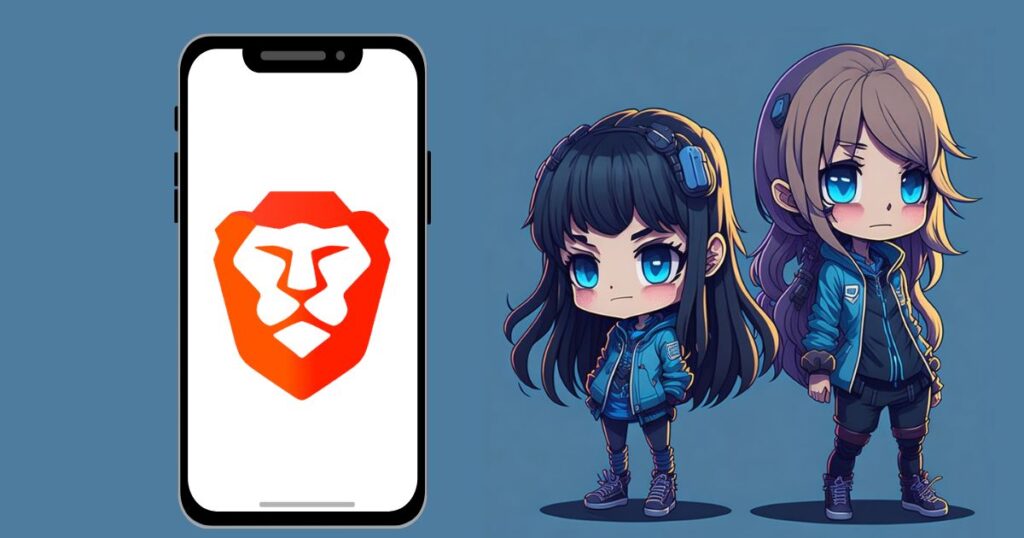
まずはAppStoreからBraveアプリをインストールして初期設定を完了させます。
- Braveアプリをインストール
- デフォルトのブラウザに設定(後からでも設定可能)
- インサイトを共有します。をOFFにする(あとから設定可能)
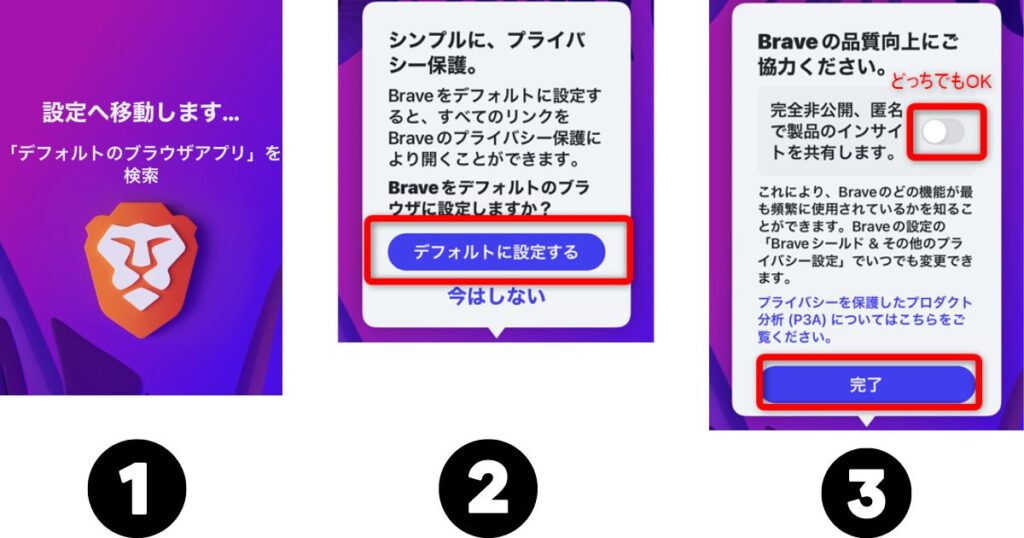
以上で初期設定は完了です。
 グッキー
グッキーBraveで使う以下の10個の機能をそれぞれ順番に使い方を解説します。
- 検索
- ブックマーク
- Siriショートカット
- 統計データ
- Brave Talk(無料通話)
- Playlist(動画オフライン再生)
- バックグラウンド再生
- Brave Sync(他の端末と同期)
- Brave Shields&プライバシー
- 【補足】PC版の設定
①検索
一般的なSafariやGoogle chromeと使い方は同じで、調べたい単語を入力して検索する機能です。
検索結果の1番上にでてくる広告をカットして表示されるので、本当の検索結果が表示されます。
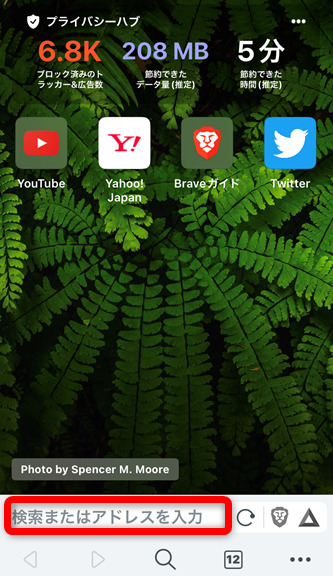
②ブックマーク
よく使うWebサイトを保存しておく機能です。
今見ているWebサイトをブックマークしたい場合は、右下の3つの点をタップすると「ブックマークに追加」という項目をクリックすればOKです。
ブックマークしたWebサイトを開きたい場合は、「ブックマーク」をタップすると一覧が表示されます。
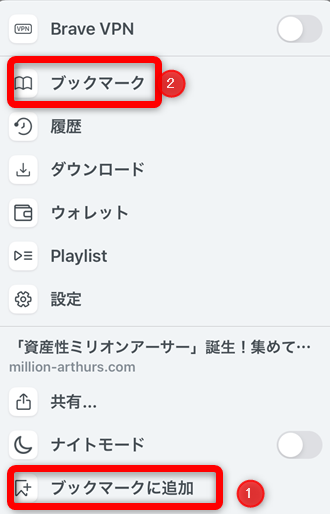
③Siriショートカット
Siriへの音声入力でBraveの機能を呼び出せます。
右下の3つの点から設定をタップ。
「Siriショートカット」をタップ。
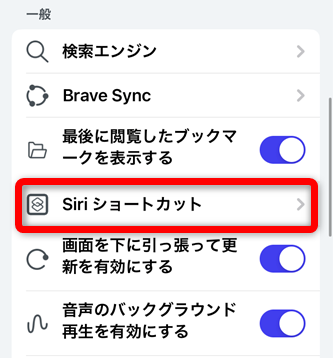
- 新しくタブを開く
- Brave Newsを開く
- Playlistを開く
など他にもいろんなショートカットができる機能です。
④統計データ
Braveの新規タブを開くと、以下の3つの統計データが確認できます。
- ブロックした広告の数
- 節約できたデータ量
- 節約できた時間

数字にだされるので、今までどれだけ無駄な広告をみて無駄な時間を過ごしていたかがわかります。
これからは表示された数字のぶんだけ得な時間が過ごせますね。
⑤Brave Talk(無料通話)
Lineやzoomのような無料通話機能です。
4人までは無料で、5人以上同時に繋げる場合は有料プランになります。
 グッキー
グッキー個人的にはzoomに比べて画質が荒い印象をうけました。
設定からTalkをタップ。
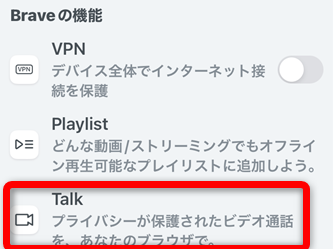
「無料通話を開始する」をタップすると接続できます。
画面内の3つの点をタップすると、招待コードをコピーして人を招待できるようになります。
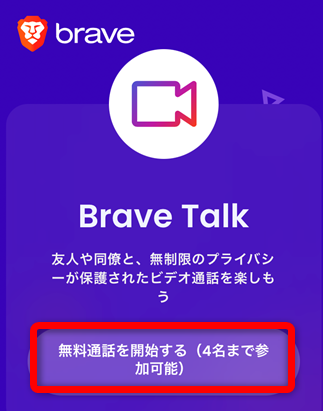
⑥Playlist(動画オフライン再生)
Playlistに追加しておくとYoutube動画をオフライン再生できます。
見たい動画をすぐに見られて、通信料もかからないのでかなりおすすめです。
Youtube動画を開いた状態で、右下の3つの点をタップ。
「Brave Playlistに追加する」をタップすると追加完了です。
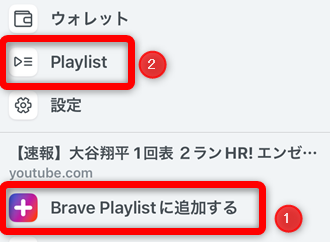
Playlistをタップすると、追加した動画をいつでもオフラインで見返せます。

⑦バックグラウンド再生
Youtube動画を再生したままTwitterを開いたり別の作業ができます。
ラジオのように音声だけにすることも可能。
Playlistに追加した動画もバックグラウンド再生できるので非常に便利です。
 グッキー
グッキーバックグラウンド再生は初期設定でOFFになっているので、必ず以下の手順でONにしてください。
右下の3つの点から設定をタップ。
「音声のバックグラウンド再生を有効にする」をONにする。
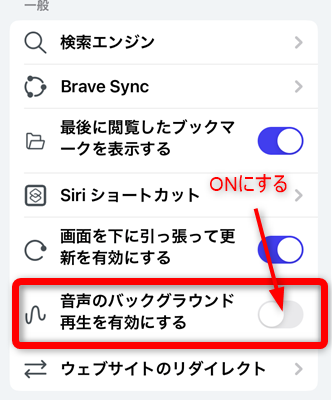
動画を再生してホームボタンを押せば小さいタブで視聴できます。
タブをタップしながら動かすと上や下に好きな場所に移動可能。
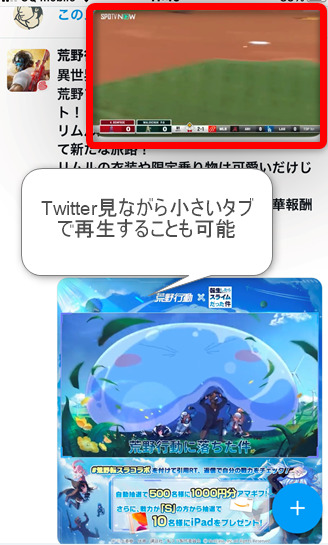
⑧Brave Sync(他の端末と同期)
PCなど他の端末と同期できます。
PCとスマホで同じ作業をしたい人には便利な機能です。
右下の3つの点から設定をタップ。
「Brave Sync」をタップ。
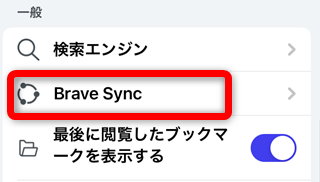
「新たな同期チェーンを開始する」をタップ。
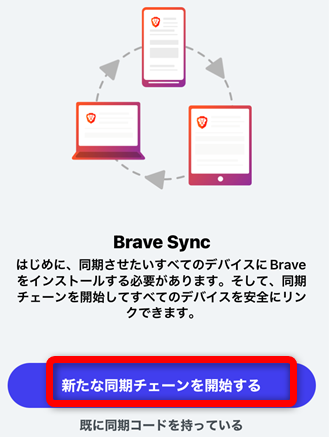
同期する端末を選択。
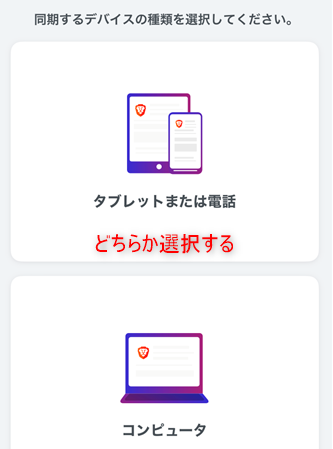
iPhoneの場合はコードが表示されるのでPCで入力すればOKです。
PCから同期するとQRコードを読み取るだけでいいので、同期するならPCで設定する方が簡単にできます。
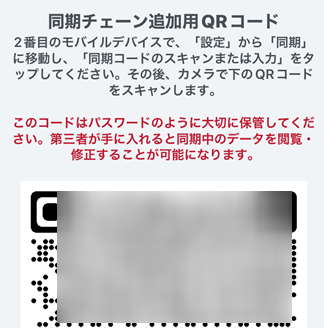
⑨Brave Shields&プライバシー
クッキーをブロックしたり、閲覧履歴やキャッシュの削除などプライバシーに関する設定ができます。
右下の3つの点から設定をタップ。
Brave Shields&プライバシーをタップすると項目が一覧表示されます。
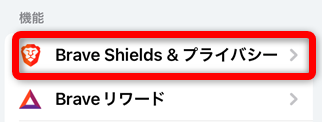
初期設定からいじる必要はありませんが、気になる方は自分なりの設定に変えてみてはどうでしょうか。
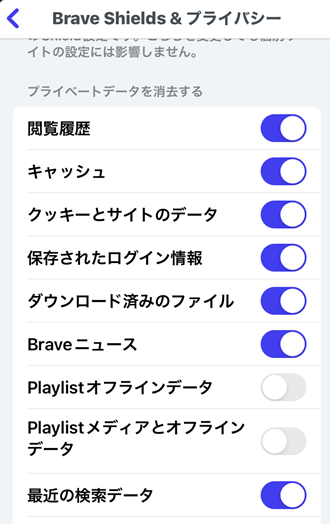
⑩【補足】PC版の設定
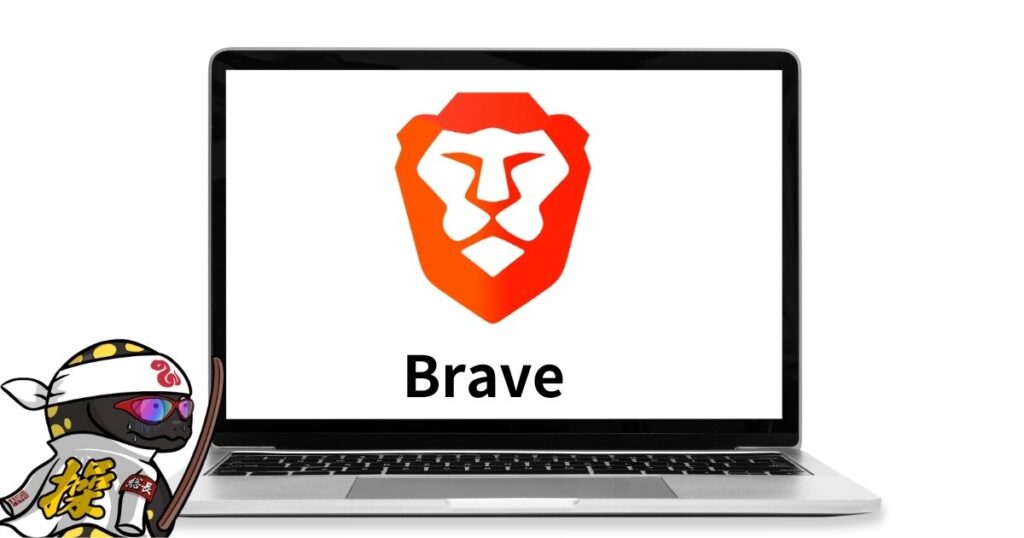
PC版BraveならBATを稼げるので、PC版もインストールすることをおすすめします。
PC版Braveの使い方は、こちらの記事でくわしく解説しているのでぜひ参考にしてください。
BraveアプリをiPhoneで使うメリットは5つ
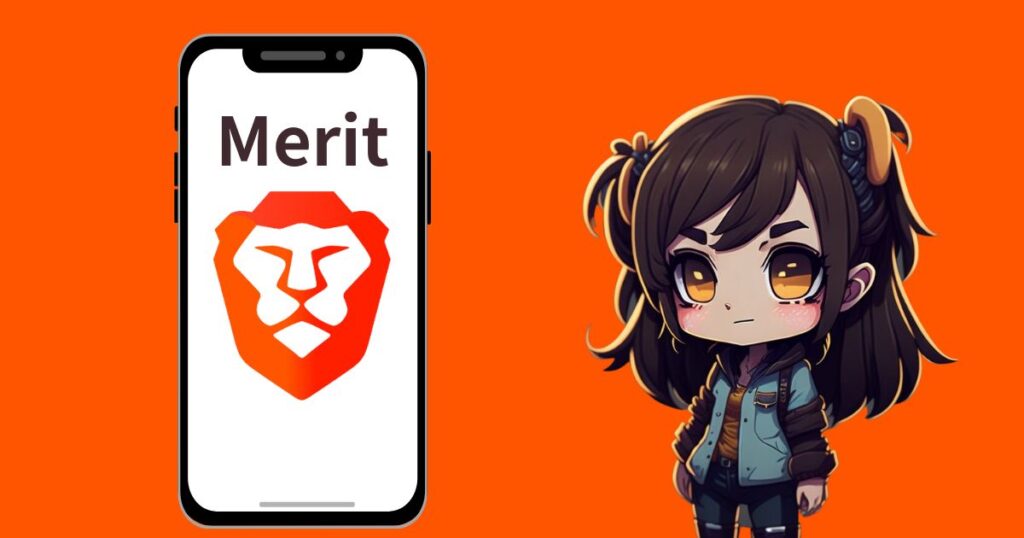
- 爆速表示で時間を有効活用できる
- ウザイ広告をブロックしてストレスフリー
- Youtubeをバックグラウンド再生できる(オフライン)
- 省エネ&バッテリーが長持ち
- PCと同期して作業効率アップ
①爆速表示で時間を有効活用できる
角川アスキー総合研究所が実施した調査によると、Braveが表示速度において最速のブラウザであると判明しました。
スマホでコンテンツを視聴する際のデータ転送量の約4割が広告であり、ブラウザアプリによって広告表示量や表示速度が異なります。
Braveはcookieの蓄積や広告表示をブロックできるため、Google ChromeやSafariよりも高速表示が可能。
そのため、主要コンテンツの中では広告をブロックしてくれるBraveが最速のブラウザだという結果になりました。
 グッキー
グッキー速度表示に関しては、こちらのBraveとSafariの比較動画が非常にわかりやすいです。
②ウザイ広告をブロックしてストレスフリー
Braveブラウザは、標準機能としてWebサイトの不要な広告を自動的にブロックしてくれます。
例えばYoutubeの最初や途中に出てくる広告や、Google検索で1番上に出てくる広告などをすべてカット!
興味のない広告を見る必要がなくなるので、非常に快適なネットライフが手に入ります。
③Youtubeをバックグラウンド再生できる(オフライン)
Youtubeのタブを開きながらTwitterを見たり、ラジオのように音声だけで聞くことも可能です。
さらにBravePlaylistに登録しておくと、オフラインで再生できるので電波のないところでもYoutubeが視聴できます。
さらに通信料も節約できるので嬉しいですね。
④省エネ&バッテリーが長持ち
まずは一般的なブラウザの消費エネルギー比較表をご覧ください。
| ブラウザ | 消費エネルギー | 備考 |
|---|---|---|
| Brave | 低 | 広告とトラッキングをブロックし、ページの読み込み速度を向上させることで、消費エネルギーが少なくなる |
| Chrome | 中 | 高速なブラウジング性能な代わりにメモリやCPU使用率が高く、消費エネルギーが多くなる |
| Firefox | 中 | chrome同様に高速なブラウジング性能な代わりにメモリやCPU使用率が高く、消費エネルギーが多くなる |
| Safari | 低~中 | Apple製品向けに最適化されており、効率的なエネルギー消費が可能。ただし、使用状況によっては消費エネルギーが増える。 |
こちらの比較表でわかる通り、Braveが1番省エネです。
広告ブロック機能により、高速表示だけでなく節電効果も発揮します。
⑤PCと同期して作業効率アップ
BraveブラウザはPCとiPhone等の端末と同期できます。
同期しておくと、今後は家ではPCで作業して外出先ではスマホでも続きの作業ができるので非常に便利です。
さらにPC版だと仮想通貨BAT(Basic Attention Token)が貯まるので、iPhoneユーザーの私は家ではPC版を積極的に利用しています。
 グッキー
グッキー私と同じく、BraveでBATを最大限効率よく稼ぎたいと考えている方はこちらの記事を参考にしてください。
>>ざくざく貯まる!BraveでBATを効率的に貯める方法7選
BraveはAndroid版も存在する
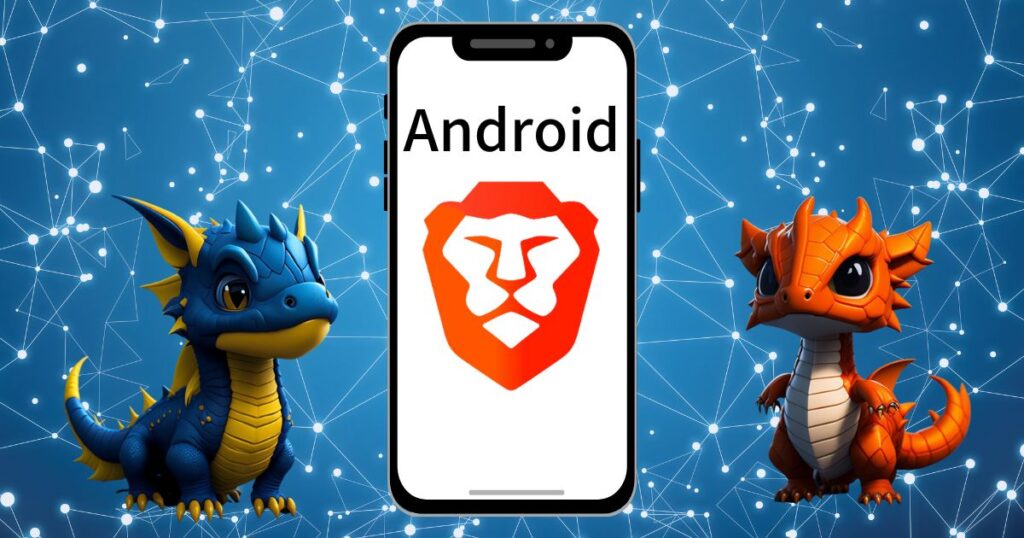
ここまでiPhone版のBraveを解説しましたが、BraveアプリはAndroidでも利用できます。
Android版もiPhone同様にすべての機能が利用でき、さらにBATも稼げるのでお得です。
bitFlyerでアカウント登録してBrave Rewardsと連携すると、すぐにBATが稼げるようになります。
GooglePlayで「Brave」と検索するか、公式サイトにアクセスすればインストールできます。
 グッキー
グッキーAndroidユーザーの家族や友人に教えてあげてはいかがでしょうか。
BraveアプリをiPhoneで使うデメリットは2つ
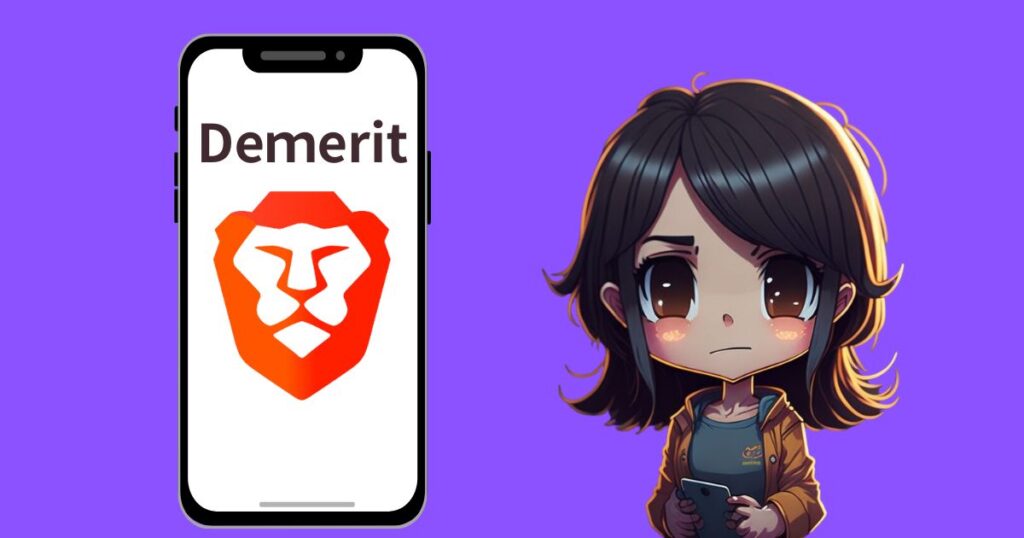
私がBraveアプリを実際に使ってみて感じたデメリットを2つご紹介します。
- 仮想通貨BATが稼げない
- 現時点では翻訳機能に対応していない
①仮想通貨BATが稼げない
iPhoneではBraveを使ってもBAT(Basic Attention Token)を稼げません。
理由は2020年にAppleがBATを稼ぐ機能を規制したからです。
 グッキー
グッキーしかし、iPhoneでもBATを稼ぐBrave Rewards以外の機能はすべて問題なく使えるので安心してください。
②現時点では翻訳機能に対応していない
ios版のBraveアプリは日本語を英語にする翻訳機能が使えません。
とはいえGoogle翻訳を利用するか、chatGPTに聞けばいいだけなのでそこまで問題じゃないですね。
もしくは英語の記事を読むときだけ、Google Chromeを使うかです。
 グッキー
グッキー公式サイトによると、将来的にios端末も対応する予定のようですので対応されるまで待ちましょう。
AndroidやPC版のBraveは翻訳機能が使えます。
【Braveアプリが合わない人向け】iPhoneで利用可能な広告ブロックアプリ5選
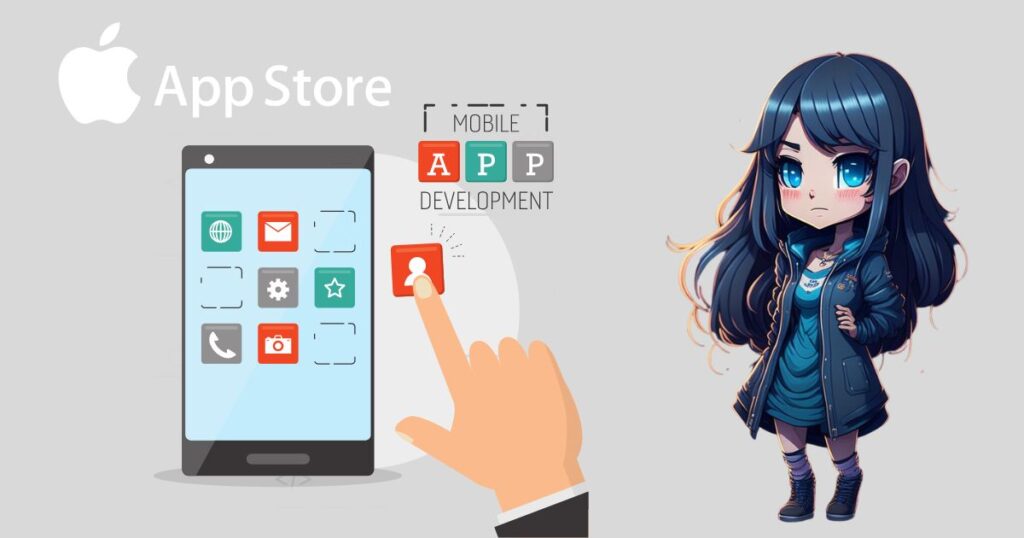
Braveを使ってみて、やっぱり合わないと思ったら以下の5つのツールを試してみてください。
- AdGuard (アドガード)
- 1Blocker (ワンブロッカー)
- Wipr (ウィプア)
- Firefox Focus (ファイアフォックス・フォーカス)
- Purify (ピュリファイ)
①AdGuard (アドガード)
AdGuardはSafariの広告を効果的にブロックし、プライバシーをガッチリ保護してくれる拡張機能です。
- Windows
- Mac
- Android
- ios
- Google Chrome
- Firefox
- Microsoft Edge
- Safari
②1Blocker (ワンブロッカー)
1Blockerはブロックする広告を選択するカスタマイズができるios端末向けの拡張機能です。
AndroidやWindowsでは利用できません。
- iPhone
- iPad
- Mac
- Google Chrome
- Firefox
- Safari
③Wipr (ウィプア)
Wiprは設定が最小限に抑えられた、非常にシンプルな広告ブロック拡張機能です。
- iPhone
- iPad
- Mac
- Safari
④Firefox Focus (ファイアフォックス・フォーカス)
Firefox Focusは、Mozillaが開発したプライバシーに重点を置いたモバイル用ブラウザです。
- 追跡防止機能
- 広告ブロック
- 履歴削除ボタン
- 最小限のデザイン
- Android
- iPhone
- iPad
⑤Purify (ピュリファイ)
PurifyはSafari専用の広告ブロック拡張機能です。
- iPhone
- iPad
- Mac
広告ブロックアプリにはセキュリティ問題もある
快適なネットライフを実現してくれる広告ブロックアプリですが、一般的にはセキュリティの問題があります。
たとえば広告ブロックアプリの脆弱性をねらって、ハッカーが個人のデータを盗み取る目的で悪意のあるコードを配信するリスクがあります。
偽の広告ブロックアプリをダウンロードさせる事例もあったので、アプリの選択は十分注意してください。
本記事で解説したBraveブラウザは安全性について第三者機関からも非常に高い評価をされています。
 グッキー
グッキー個人情報やプライバシーの漏洩防止は非常に重要ですので、こだわりがないならBraveブラウザを利用することをおすすめします。
Braveアプリに関するよくある質問

以下のよくある4つの質問にお答えします。
- BraveでYoutubeを開くとアプリに飛んでしまう
- Braveアプリは無料で利用できる?
- Braveの収入源はなに?
- Braveアプリの評判ってどう?
BraveでYoutubeを開くとアプリに飛んでしまう
Braveの検索欄にyoutubeのURLを貼り付けると解消されます。
以下のURLをコピペし、画面右下にBraveマーク(オレンジのライオン)が出ていればOKです。
https://www.youtube.com/
他にもバックグラウンド再生できない場合の対処法など、Youtube関連のよくある問題については以下の記事で解説しているのでぜひ参考にしてください。
Braveアプリは無料で利用できる?
はい、完全無料ですべての機能が利用できます。
Google Chromeと比較しても機能的に遜色ありません。
有料VPNやBrave Talkの有料プランもありますが、基本的には無料版で十分でしょう。
Braveの収入源はなに?
Braveブラウザの主な収入源は以下の2つ。
- Brave Ads
- Brave Creatorsプログラム
- Braveはユーザーのプライベートな内容を保護するためにデフォルトで広告をブロックしていますが、オプトイン型のプライバシーに配慮した広告プラットフォーム「Brave Ads」を提供しています。
- ユーザーがBrave Adsに参加すると、Braveはユーザーに仮想通貨BATを報酬として支払います。
- 広告主はユーザーに広告を表示するためにBraveにBATを支払い、Braveは受け取ったBATの一部をユーザーに還元するシステムです。
- Braveブラウザのユーザーは、BATを使ってお気に入りのWebサイトやコンテンツ制作者に寄付できます。
- Braveはクリエイターへの寄付から手数料を一部受け取り、収益を得ています。
- また、ユーザーのプライバシー情報の収集を最小限に抑えています。
上記2つの収益源により、Braveブラウザは広告業界の従来のビジネスモデルを変革し、ユーザーのプライバシーを保護しながら収益を上げています。
Braveアプリの評判ってどう?
Braveアプリは2022年の時点で5000万人のユーザー数をほこり、右肩上がりに増え続けていることから評判は良いと考えらえます。
今後もユーザー数が増える可能性は高いでしょう。
さらにTwitterでのレビューや、私が独自調査した結果を以下の記事でくわしく解説しているのでぜひ参考にしてください。
まとめ:Braveアプリで超快適にブラウジング!

- 第三者機関により安全と認められた
- 一般的なブラウザと比較して高速表示
- ウザイ広告を完全ブロック
- PC版を使えばBATが稼げる
- Youtubeをオフライン再生可能
- 検索エンジンはGoogleを使用
上記のようにiPhoneでBraveを使うのはメリットだらけです。
今日からBraveを利用して、快適なブラウジング体験をしてみてはどうでしょうか。



